Mbamtray.exe는 무엇이며 응용 프로그램 오류를 수정하는 방법은 무엇입니까?
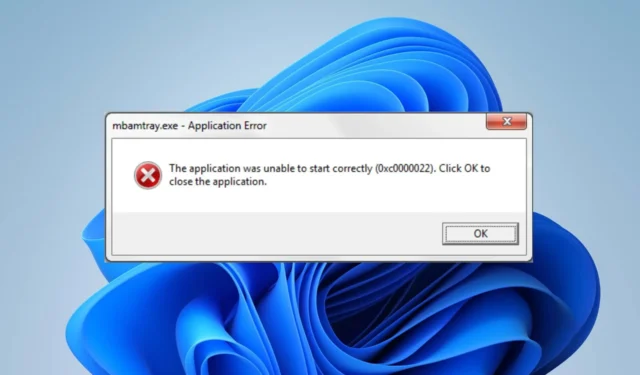
많은 Windows 사용자가 최근 PC에서 mbamtray.exe 응용 프로그램 오류가 발생했다고 보고했습니다. 오류는 무작위로 나타나 시스템의 활동을 방해할 수 있습니다. 그러나이 기사에서는 mbamtray.exe 오류를 수정하는 방법을 안내합니다.
mbamservice.exe 란 무엇입니까?
Mbamtray.exe는 바이러스 백신 및 맬웨어 방지 소프트웨어인 Malwarebytes Anti-Malware와 관련된 실행 파일입니다.
다음은 mbamtray.exe의 일부 기능입니다.
- Malwarebytes Anti-Malware의 시스템 트레이 아이콘을 실행합니다.
- Malwarebytes의 다양한 기능과 컨트롤에 쉽게 액세스할 수 있습니다.
- 사용자가 Malwarebytes의 실시간 보호 상태를 모니터링할 수 있습니다.
- 맬웨어 검사를 시작하고 격리를 관리하는 옵션을 제공합니다.
- 사용자가 Malwarebytes의 설정 및 구성에 액세스하고 수정할 수 있습니다.
- 맬웨어 탐지 또는 소프트웨어 업데이트와 관련된 알림 및 경고를 표시합니다.
- 기본 응용 프로그램 창을 열지 않고도 Malwarebytes의 기능을 편리하게 제어하고 관리할 수 있습니다.
mbamtray.exe 응용 프로그램 오류의 원인은 무엇입니까?
mbamtray.exe 응용 프로그램 오류가 발생하는 데는 여러 가지 이유가 있을 수 있습니다. 다음은 몇 가지 일반적인 원인입니다.
- Malwarebytes와 다른 보안 소프트웨어 또는 타사 응용 프로그램 간의 충돌로 인해 응용 프로그램 오류가 발생할 수 있습니다.
- Malwarebytes 또는 관련 파일의 설치가 불완전하거나 손상된 경우 응용 프로그램 오류가 발생할 수 있습니다.
- 맬웨어 또는 바이러스는 mbamtray.exe를 포함하여 Malwarebytes 파일을 대상으로 지정하고 손상시킬 수 있습니다.
- 시스템의 오래되었거나 호환되지 않는 장치 드라이버는 Malwarebytes와 충돌을 일으킬 수 있습니다.
mbamtray.exe 응용 프로그램 오류를 어떻게 수정합니까?
고급 수정을 시도하기 전에 다음 예비 검사를 시도하십시오.
- 컴퓨터를 다시 시작하여 일시적인 문제를 해결하고 응용 프로그램 오류를 일으키는 충돌 프로세스를 제거하십시오.
- 최소한의 드라이버와 프로그램으로 컴퓨터를 시작하려면 클린 부팅을 수행하십시오.
- 일시적으로 백그라운드 앱을 비활성화하거나 최근에 설치된 보안 소프트웨어를 제거하는 것을 고려하십시오.
- 응용 프로그램 오류를 해결할 수 있는 버그 수정 및 개선 사항을 설치하도록 Malwarebytes를 업데이트합니다.
이러한 단계를 시도한 후에도 문제가 지속되면 아래 해결 방법을 진행하십시오.
1. Malwarebytes에서 자체 보호 모듈 비활성화
- 컴퓨터에서 Malwarebytes 클라이언트를 시작합니다.
- 상단 표시줄에서 설정 아이콘을 클릭한 다음 왼쪽 창 메뉴에서 고급 설정 옵션을 선택합니다.
- 그런 다음 자체 보호 모듈 활성화 옵션의 확인란을 선택 취소합니다.
- Malwarebytes 앱을 종료하고 mbamtray.exe 애플리케이션 오류가 지속되는지 확인합니다.
자체 보호 모듈을 비활성화하면 mbamtray.exe 응용 프로그램 오류를 일으키는 보안 설정을 해결할 수 있습니다.
2. Malwarebytes 제거 및 재설치
- 브라우저를 실행하고 PC에서 Malwarebytes 지원 도구를 다운로드합니다.
- mb-support-xxxxxx.exe 파일을 두 번 클릭한 다음 예를 클릭하여 설치를 계속합니다.
- 라이센스 계약 동의 상자를 선택하십시오. 그런 다음 다음을 클릭하여 설치를 완료합니다.
- Malwarebytes 지원 도구에서 고급을 클릭한 다음 정리를 클릭합니다 .
- Malwarebytes 정리 팝업 에서 예를 클릭한 다음 확인을 클릭하여 PC를 다시 시작합니다.
- 그런 다음 Windows용 Malwarebytes 재설치 프롬프트에서 예 버튼을 누릅니다.
- 화면의 지침을 따른 다음 설치를 클릭합니다. Malwarebytes 클라이언트가 자동으로 실행된 다음 mbamtray.exe 애플리케이션 오류가 지속되는지 확인합니다.
Malwarebytes 클라이언트를 다시 설치하면 손상된 파일이 수정되고 최신 Malwarebytes 버전이 설치됩니다. 또한 mbamtray.exe 실행 프로세스와 충돌하는 모든 구성을 해결합니다.
추가 질문이나 제안 사항이 있으면 댓글 섹션에 남겨주세요.


답글 남기기